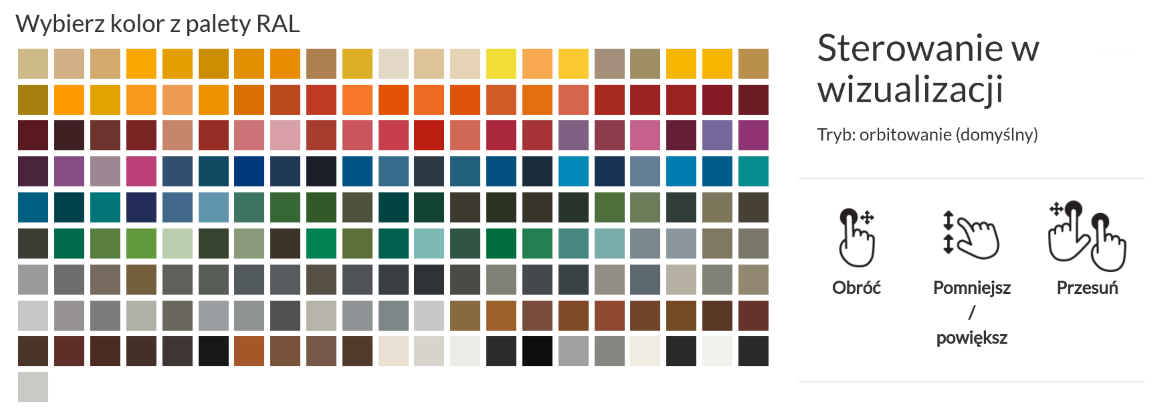Автор
Leszek Kobaдата
2019-07-10, 12:12Все интерактивные визуализации 3D можно увидеть в 3D шлеме Виртуальной Реальности,
а также на компьютере, планшете или смартфоне.
3D ВИЗУАЛИЗАЦИИ ПОЗВОЛЯЮТ УВИДЕТЬ ИЗДЕЛИЕ В ВЫБРАННОМ ЦВЕТЕ.
Интерактивную визуализацию можно запустить на компьютере, планшете и мобильном телефоне прямо с сайта. С ее помощью можно познакомится с ассортиментом нашей продукции. Он состоит из радиаторов, электронагревателей и вентилей. Мы постоянно добавляем наши новые модели.
Для каждого изделия Вы можете выбрать цвет из полной палитры цветов RAL. Вы также можете задать любой цвет фона, на котором располагается изделие. Есть возможность сделать фотографию непосредственно из приложения на планшете или телефоне, которая будет служить помещением, где можно разместить для просмотра выбранный Вами радиатор. Вы также можете загрузить фотографию с компьютера или мобильного устройства, или использовать предоставленные образцы интерьера. Радиатор можно легко перемещать в пространстве, и выбрать вариант подходящий для данного помещения.
Часть визуализации 3D-интерактивная и анимированная, например, мы можем увидеть компьютерную анимацию электронагревателя ONE. Есть возможность увидеть анимацию каждого из профилей электронагревателя индивидуально. Вентили также можно детально рассмотреть, например вентиль встроенный термостатический угловой представлен в собранном состоянии, показан способ его разборки и сборки, элементы находящиеся в комплекте с ним.
Любую визуализацию можно посмотреть с помощью шлема виртуальной реальности, такого например как Google CardBoard или Oculus Rift. 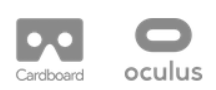
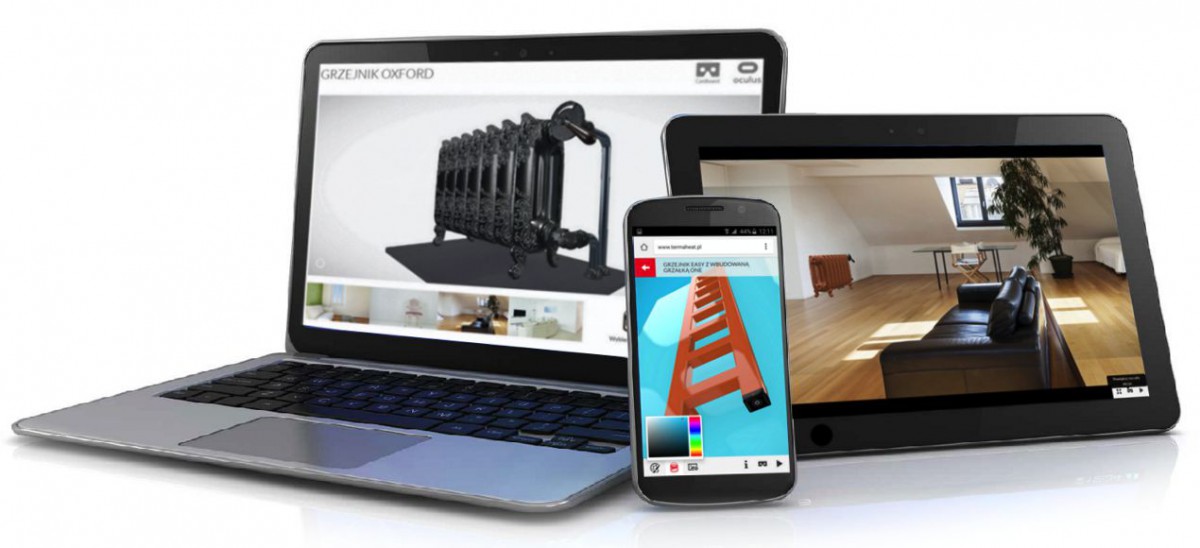
 СДЕЛАЙТЕ ФОТОГРАФИЮ ИЛИ ЗАГРУЗИТЕ ФОТО СОБСТВЕННОГО ПОМЕЩЕНИЯ
СДЕЛАЙТЕ ФОТОГРАФИЮ ИЛИ ЗАГРУЗИТЕ ФОТО СОБСТВЕННОГО ПОМЕЩЕНИЯ
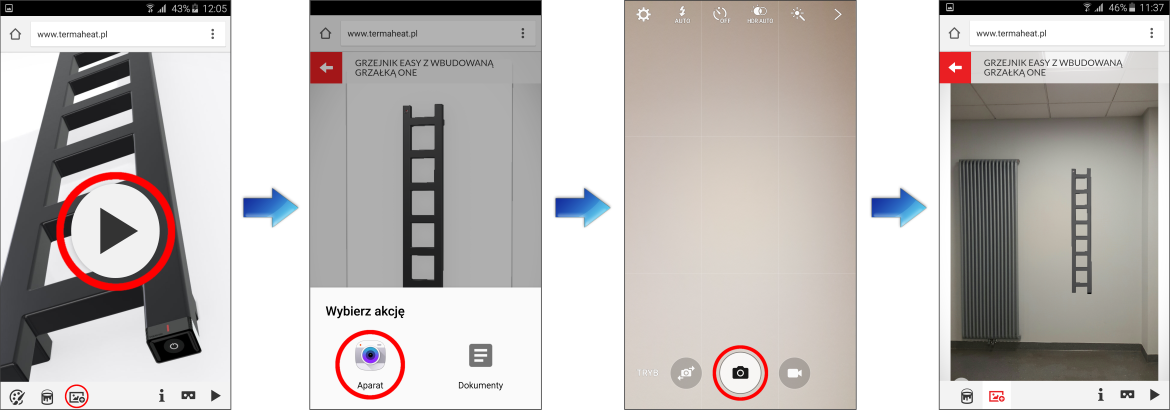
 ЗАПУСК ВИЗУАЛИЗАЦИИ 3D В ВАШЕМ ТЕЛЕФОНЕ С ПОМОЩЬЮ ШЛЕМА ТИПА VR GOOGLE CARDBOARD
ЗАПУСК ВИЗУАЛИЗАЦИИ 3D В ВАШЕМ ТЕЛЕФОНЕ С ПОМОЩЬЮ ШЛЕМА ТИПА VR GOOGLE CARDBOARD
- Перейдите на страницу выбранной визуализации 3D на мобильном устройстве.
- Включите режим VR нажатием кнопки, расположенной на визуализации в правом нижнем углу.
- Запустите Визуализацию 3D, нажав на ее центр.
- По желанию выберите цвет радиатора из доступной палитры цветов RAL.
- Установите мобильное устройство в горизонтальном положении.
- Запустите полноэкранный режим визуализации, нажав кнопку
- Вставьте телефон в шлем типа VR CardBoard.
- Смотреть выбранный продукт с помощью шлема VR. Управление осуществляется с помощью движений головы.
 ЗАПУСК ВИЗУАЛИЗАЦИИ НА 3D-ШЛЕМЕ OCULUS RIFT (ТОЛЬКО ДЛЯ WINDOWS)
ЗАПУСК ВИЗУАЛИЗАЦИИ НА 3D-ШЛЕМЕ OCULUS RIFT (ТОЛЬКО ДЛЯ WINDOWS)
- Установите последнюю версию драйверов Oculus Runtime.
- Установите последнюю версию браузера Mozilla Firefox Nightly или experimental builds of Chromium
- В случае использования браузера Mozilla Firefox Nightly установите дополнение WebVR enabler.
- Убедитесь, что шлем Oculus Rift правильно подключен и установлен.
- Перейдите на страницу выбранной 3D Визуализации.
- Запустите Визуализацию 3D, нажав на ее центр.
- Перейдите на страницу Sketchfab выбор продукта осуществляется нажатием кнопки, расположенной на визуализации в левом нижнем углу.
- Запустите режим "Виртуальная Реальность", после нажатия кнопки, расположенной на визуализации в правом нижнем углу.
- Рассмотрите выбранный продукт с помощью шлема VR. Управление осуществляется с помощью движений головы и с помощью мыши.
- В случае проблем с запуском режима VR в браузере Firefox Nightly попробуйте переустановить расширение WebVR.
Просмотр Визуализации 3D или узнайте больше в блоге Sketchfab  .
.
Внимание: на части устройств, в основном таких как телефоны и планшеты, функциональные возможности визуализации могут быть ограничены и представлены только поворот модели вокруг своей оси (это касается в основном старых или более простых устройств). Для запуска полной функциональности требуется браузер с поддержкой WebGL.